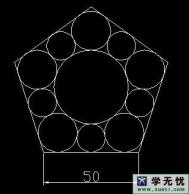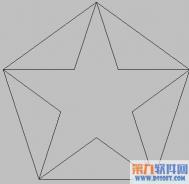1.利用构造线命令
打开AutoCAD,点击“绘图”工具栏上的构造线按钮,选择“B”参数,这个参数的作用是二等分,然后捕捉需要平分的已知角顶点,再按照提示分别选择两条边上的任意一点,此时一条角平分线就出现了。
2.利用标注命令
可以首先对这个已知角进行标注,至于标注参数的设置不用去管它,然后点击“绘图”工具栏上的直线按钮,两个起始点一个就用角的顶点,另一个选择角度标注圆弧的中点即可,当然最后不要忘记将角度标注删除。
3.作辅助圆
以已知角顶点为圆心,作一个任意半径的辅助圆,但要保证这个圆与已知角的两条边相交,然后将这个辅助圆与已知角两边相交的圆弧段剪去,最后以角顶点为起始点,作一条相交于所保留圆弧段的中点的直线即可。
(本文来源于图老师网站,更多请访问https://m.tulaoshi.com/autocad/)